Tablet afstandsbediening is een handige kleine Android-app waarmee jebedien op afstand één Android-apparaat, of het nu een smartphone of tablet is, met een ander via Bluetooth. Stelt u zich eens de mogelijkheid voor om op afstand de mediafuncties van uw Honeycomb-tablet te bedienen, of om een probleem met een Android-apparaat op te lossen via een ander zonder de betrokkenheid van kabels, een internetverbinding of een desktop-client. Met een uiterst eenvoudig configuratieproces en een uitgebreide reeks opties voor afstandsbediening is Tablet Remote ongetwijfeld een van de meest veelzijdige en gebruiksvriendelijke apps in zijn soort die we tot nu toe zijn tegengekomen.

Waar zou de app voor kunnen worden gebruikt, vraagt u? De afbeelding hierboven is een uitstekend voorbeeld van zijn bruikbaarheid. Als u een Android-tablet of -telefoon heeft met een HDMI-uitgangspoort (Motorola Xoom, HTC EVO 4G), kunt u deze aansluiten op uw tv en de uitvoer regelen vanuit uw luie stoel.
Om het ene apparaat met een ander te bedienen, moet Tablet Remote natuurlijk op beide worden geïnstalleerd.
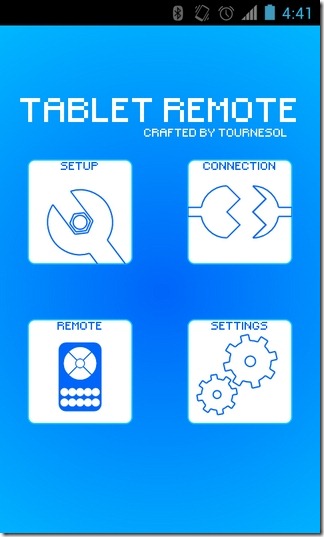
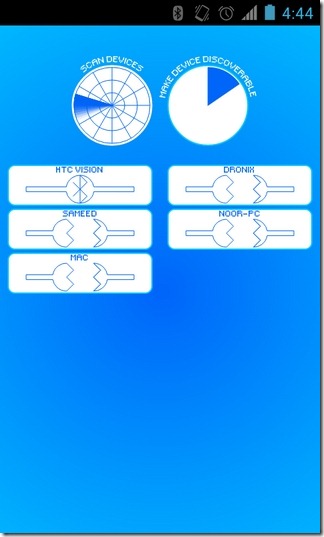
Alles wat u hoeft te doen om eensuccesvolle verbinding tussen twee apparaten is Bluetooth op beide inschakelen en deze met elkaar koppelen. Hiervoor moet u de app op beide apparaten starten, tik op Verbinding> Scanapparatenen eindelijk geraakt Maak apparaat vindbaar. Selecteer het gewenste apparaat in de lijst met gedetecteerde apparaten en er verschijnt een bevestigingsbericht op de andere. Druk op Accepteren om beide apparaten te koppelen.
Bluetooth is standaard 120 seconden (2 minuten) geactiveerd. Deze tijdslimiet kan worden verwijderd door naar het scherm Bluetooth-instellingen van uw apparaat te gaan (tik op Menu> Draadloos en netwerken> Bluetooth-instellingen) en het instellen van Detecteerbare time-out naar Nooit.
Het laatste voorbehoud voordat je uiteindelijk aan het controlemechanisme kunt beginnen, is het raken van de Opstelling knop op het controllerapparaat en schakel beide opties in, namelijk Schakel Tablet Remote in via de instellingen en Wijzig de invoermethode voor Tablet Remote.
Nu je beide apparaten hebt gekoppeld, druk je gewoon op afgelegen knop op één apparaat om te beginnen met het besturen van deandere ermee. Het volgende scherm bevat verschillende knoppen die kunnen worden gebruikt om mediafuncties (afspelen / pauze, volgende, vorige, enz.) Te bedienen, het volume en de helderheidsniveaus aan te passen, naar verschillende schermen te navigeren en het doelapparaat op elke gewenste manier te bedienen. Afgezien van de bovengenoemde bedieningselementen, bevat het scherm ook sportknoppen voor Terug, Start, Menu, Zoeken en tekstinvoer (toetsenbord).
Schakel over naar volledig scherm Status verbergen optie in de app instellingen menu.
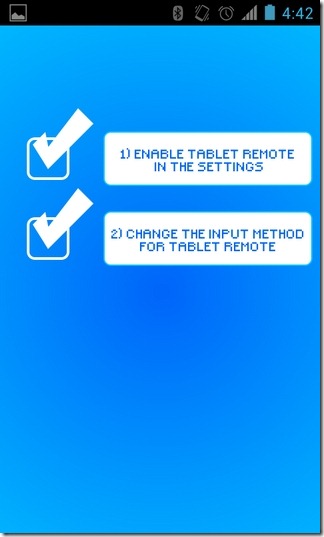
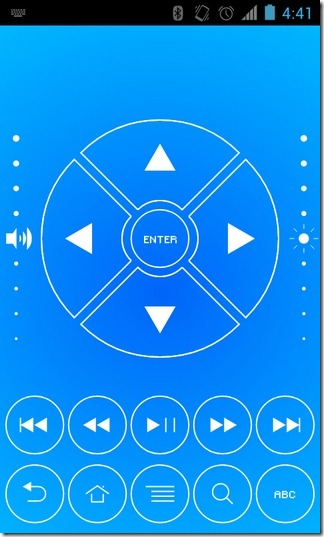
Het afstandsbedieningsmechanisme van Tablet Remote wasmet succes op HTC Desire HD en HTC Desire Z. Het doelapparaat (de HTC Desire Z) reageert feilloos op opdrachten van de controller (HTC Desire HD). De externe opdrachten bleven zelfs werken terwijl het doelapparaat stand-by stond (dat wil zeggen nadat het scherm een time-out had gehad).
Download Tablet Remote voor Android













Comments